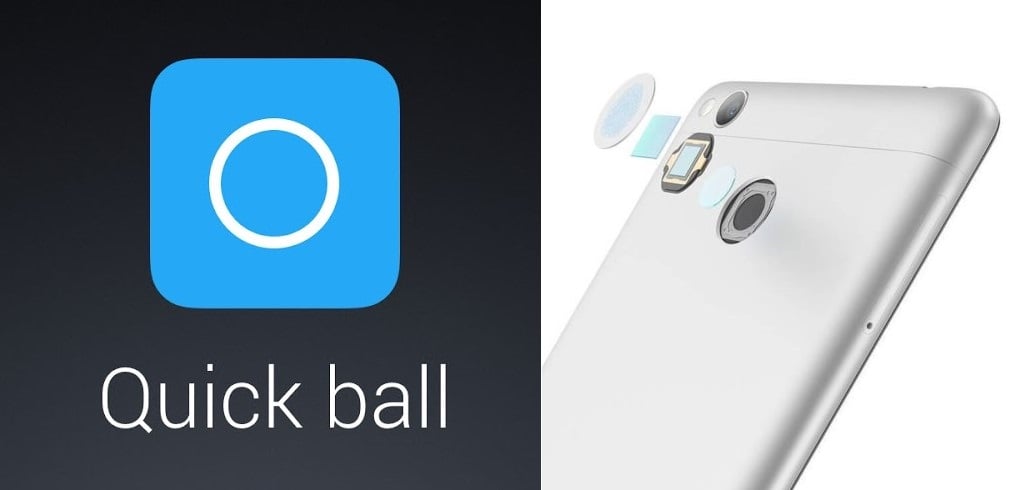
Hôm nay chúng ta sẽ thảo luận phần thứ hai của hướng dẫn để cải thiện trải nghiệm người dùng trong các thiết bị của bạn được trang bị MIUI V8; sau Thông báo và kính nhanh bây giờ chúng ta sẽ phân tích cách sử dụng Quickball và Trình đọc dấu vân tay để giúp thiết bị của bạn dễ dàng và an toàn hơn.
Quickball
Những ai gần đây đã sử dụng thiết bị Meizu hoặc các cinafonini khác có thể sẽ đánh giá cao việc sử dụng Quickball (còn được gọi là Touch Assistant trong bản rom do nhóm miui.it dịch), đây là một công cụ thuận tiện để tương tác nhanh hơn với một số chức năng của điện thoại mà không cần phải rời khỏi màn hình. Cũng trong trường hợp này, Xiaomi đã đưa ra khái niệm và thực hiện nó hơn nữa để mở rộng việc sử dụng nó bằng cách mở các ứng dụng hệ thống và không, nhưng hãy đi theo thứ tự.
Quickball về cơ bản là một lớp phủ biểu tượng nổi cho phép bạn truy cập nhanh các chức năng nhất định của hệ điều hành (chẳng hạn như mở đa nhiệm, tắt màn hình, chụp ảnh màn hình, mở menu ngữ cảnh, v.v.). Phần kích hoạt tính năng này bạn có thể tham khảo trong Cài đặt -> Cài đặt bổ sung -> Touch Assistant.
Từ màn hình này, chúng ta có thể:
- kích hoạt / hủy kích hoạt Quickball
- chọn 5 phím tắt mà chúng tôi cho là hữu ích nhất (xem danh sách)
- tự động ẩn biểu tượng khi mở yếu tố quyết định ứng dụng
- chọn xem có nên mở các phím tắt bằng cách nhấp vào biểu tượng hoặc vuốt sang bên (tôi thực sự khuyên bạn nên sử dụng tùy chọn thứ hai này)
- làm cho biểu tượng di chuyển khi bạn vào chế độ kiosk (ví dụ: nếu chúng ta xem video trên youtube)
- hiển thị Quickball trong màn hình khóa
- khôi phục cài đặt ban đầu
Danh sách các phím tắt có thể được đặt là:
wi-fi - dữ liệu - bluetooth - im lặng - autorotation
màn hình khóa - ảnh chụp màn hình - đèn pin - menu nguồn - xóa bộ nhớ cache - nút quay lại - nút trang chủ - nút menu
ứng dụng (hệ thống hoặc do người dùng cài đặt)
Những lợi thế trong việc sử dụng hàng ngày là đáng kể: Quickball tăng tốc nhiều bước và cho phép bạn thực hiện chúng bằng một tay vì nó có thể được đặt dọc theo toàn bộ chiều cao của các cạnh bên của màn hình (ví dụ như những người có bàn tay nhỏ và màn hình lớn và do đó không thể tiếp cận màn hình thông báo để sử dụng các biểu tượng nhanh), nó có thể giới hạn việc sử dụng phím vật lý để tắt màn hình, biến mất hoặc di chuyển một cách thông minh (khi có các ứng dụng toàn màn hình, khi chụp ảnh màn hình, khi bàn phím mở ra) và khi không chạm vào, nó trở nên trong suốt để không ảnh hưởng đến việc đọc nội dung màn hình. Lỗ hổng duy nhất được tìm thấy cho đến nay nằm ở việc không thể thay đổi số lượng phím tắt và không thể hạ bức màn thông báo.
Để giúp bạn hiểu rõ hơn về mức độ hữu ích của Trợ lý cảm ứng này, đây là ảnh chụp màn hình cài đặt của tôi, cho phép tôi truy cập các chức năng quan trọng nhất đối với tôi chỉ bằng một lần vuốt:
Trình đọc vân tay
Một điểm mới mẻ quan trọng về phần cứng được Xiaomi mang lại trong suốt năm 2016 là việc triển khai đầu đọc dấu vân tay (có mặt trên cả dòng Redmi và dòng Mi); trong một số kiểu máy, cảm biến này được đặt ở mặt trước, giữa mặt sau và các nút đa tác vụ và được tích hợp trong nút Home (như trong trường hợp của tôi Mi5) trong khi ở những kiểu khác, cảm biến này nằm ở phía sau thân máy, dưới máy ảnh và chỉ có thể lấy được bằng ngón trỏ của bàn tay phải hoặc trái của bạn (ví dụ: trong ghi chú Redmi 3 pro / 3).
Đầu đọc dấu vân tay cho phép tăng tính bảo mật của dữ liệu có trong điện thoại thông minh vì nó dựa trên việc nhận dạng dấu vân tay của chủ sở hữu; điều này cho phép chỉ những người được ủy quyền nhanh chóng mở khóa điện thoại mà không cần phải nhập mã PIN, dãy số hoặc mật khẩu.
Bạn có thể thiết lập tối đa 10 dấu vân tay, mỗi dấu vân tay sẽ được nhận dạng ngay lập tức bằng cách đặt ngón tay của bạn lên cảm biến. Nếu hệ thống không nhận dạng được vân tay của bạn sau 5 lần thử, điện thoại sẽ yêu cầu bạn nhập mã PIN / dãy số / mật khẩu mà bạn đã đặt ban đầu.
Để đăng ký dấu vân tay bạn cần làm theo đường dẫn: Cài đặt -> Màn hình khóa và mật khẩu -> Mật khẩu và dấu vân tay.
Điểm thiếu sót duy nhất tôi nhận thấy là không thể kiểm soát việc mở một số ứng dụng bằng cách đọc dấu vân tay (ví dụ: sẽ rất hữu ích nếu chỉ mở Facebook hoặc Whatsapp thông qua phương pháp này, trong trường hợp bạn cho bạn bè mượn điện thoại) /người quen). Hơn nữa, những người có thiết bị có đầu đọc phía trước sẽ phải nhấp vào nút vật lý có cảm biến bên trong, tiếc là sẽ không đủ để đặt đầu ngón tay lên đó.
Tuy nhiên, để khắc phục điều này, Xiaomi đã cung cấp khả năng thiết lập một trình tự mà bạn tìm thấy trong menu Cài đặt -> Khóa ứng dụng. Tại đây, bạn có thể chọn đường dẫn để theo dõi bằng ngón tay và các ứng dụng cần mở khóa thông qua trình tự, do đó giúp dữ liệu nhạy cảm của bạn an toàn hơn (ví dụ: nếu bạn cho bạn bè / người quen mượn điện thoại và không muốn truy cập Thư viện, Whatsapp , Facebook, v.v ...).
Hy vọng sẽ có ích và đã được cải thiện trải nghiệm người dùng của bạn có trong nghiên cứu tiếp theo, trong đó sẽ sớm đến và bao gồm các chế độ phụ huynh và các chế độ DND.
#byebye

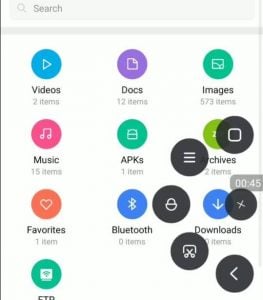
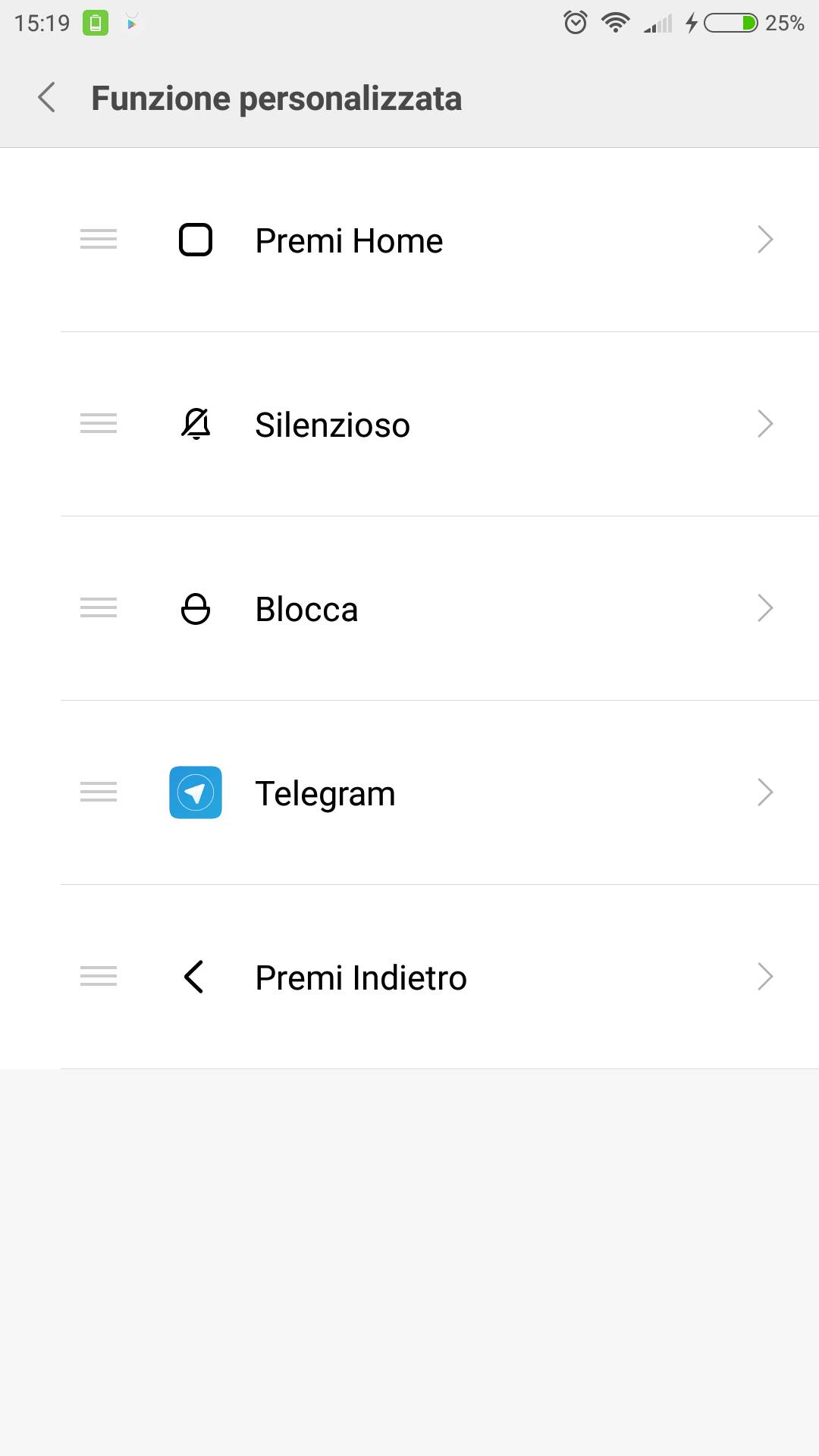
![[Hướng dẫn] Cải thiện trải nghiệm người dùng MIUI 8 - Quickball và Trình đọc dấu vân tay](https://www.xiaomitoday.it/wp-content/uploads/thumbs_dir/Display-qme2s1l9oxmb7l7zogefwvh9gf4slvi31ggu77psn0.jpg)
![[Hướng dẫn] Cải thiện trải nghiệm người dùng MIUI 8 - Quickball và Trình đọc dấu vân tay](https://www.xiaomitoday.it/wp-content/uploads/thumbs_dir/xiaomi-redmi-e1475339115636-qme2s3gy2lovut59dh7p1v06n6vj19pjpprt5rn0ak.jpg)






Đó là một bài viết cũ, nhưng tôi muốn tìm hiểu cách thức hoạt động của đầu đọc dấu vân tay. Tôi có một chiếc Redmi4pro và một chiếc Redmi4x, cả hai đều có cảm biến này ở mặt sau, nhưng tôi thắc mắc không biết nó dùng để làm gì... đó là một cảm biến nhạy cảm và bất kỳ ai chạm vào nó đều đánh thức điện thoại của tôi, chẳng hạn như chạm hai lần vào màn hình. Trong phần cài đặt, tôi mong đợi nó đăng ký dấu vân tay của tôi. Thay vì chuyển đến Màn hình khóa và đầu đọc dấu vân tayKhóa màn hình và dấu vân tayThêm dấu vân tay, các tùy chọn khả thi duy nhất là: Mẫu - Mã pin - Mật khẩu
Cảm biến này, thực tế, nó là gì?